- Якщо Cyberghost не працює, ваша конфіденційність та безпека в Інтернеті знаходяться під загрозою.
- Оновлення мережевих драйверів швидко виправить Проблема з підключенням CyberGhost не пов’язана.
- Ви також можете переключитися на інший DNS, якщо ваш Cyberghost не відкриється.
- Інші корисні речі, які ви могли б зробити, це перевстановлення програми та перевірка налаштувань мережі.

CyberGhost - популярний VPN-клієнт, але деякі користувачі повідомили, що CyberGhost не працює на їх ПК.
Це може спричинити проблему та залишити вашу конфіденційність в Інтернеті незахищеною від сторонніх виробників та вашого провайдера. Однак є спосіб вирішити цю проблему.
Використання VPN важливо, і, говорячи про VPN, багато користувачів повідомили, що CyberGhost не працює на їх ПК. Що стосується проблем з VPN, ось загальні проблеми з CyberGhost, з якими стикалися користувачі:
- CyberGhost не підключає Windows 10, відкриває, запускає - Це деякі загальні проблеми, які можуть виникнути з CyberGhost. Якщо ви зіткнетеся з цією проблемою, переконайтеся, що ваш антивірус або брандмауер не блокують CyberGhost.
- CyberGhost 6 перестав працювати - Ця проблема може виникнути, якщо ваша установка пошкоджена. Щоб вирішити проблему, переінсталюйте CyberGhost і перевірте, чи це допомагає.
- В даний час неможливо підключитися до мережі CyberGhost VPN - Якщо вам не вдається підключитися до мережі VPN, можливо, проблемою є ваш брандмауер. Щоб це виправити, переконайтеся, що необхідні порти відкриті.
- Послуга CyberGhost недоступна Windows 7 - Ця проблема може з’являтися в будь-якій версії Windows, і якщо ви зіткнетеся з нею, спробуйте деякі з наших рішень.
5 найкращих VPN, які ми рекомендуємо
 |
Знижка 59% доступна для дворічних планів |  Перевірте пропозицію! Перевірте пропозицію! |
 |
Знижка 79% + 2 безкоштовних місяці |
 Перевірте пропозицію! Перевірте пропозицію! |
 |
Знижка 85%! Всього 1,99 $ на місяць протягом 15 місяців |
 Перевірте пропозицію! Перевірте пропозицію! |
 |
83% знижка (2,21 $ / місяць) + 3 безкоштовні місяці |
 Перевірте пропозицію! Перевірте пропозицію! |
 |
76% (2.83$) на 2-річний план |
 Перевірте пропозицію! Перевірте пропозицію! |
Як виправити не працює Cyberghost?
- Оновіть мережеві драйвери
- Перейдіть на DN від GoogleS
- Використовуйте командний рядокт
- Переінсталюйте Кібергост
- Переконайтеся, що мережеве з’єднання працюєg
- Перевірте свій системний час
- Перевірте свій антивірусs
- Переконайтеся, що необхідні порти відкриті
- Встановіть останні оновлення
- Запустіть CyberGhost від імені адміністратора або сумісності
1. Оновіть мережевий драйвер
Оновлення мережевого драйвера ніколи не було простішим. Все, що вам потрібно зробити, це завантажити здатну сторонній додаток, яке автоматично оновить ваші драйвери.
Вам більше не потрібно буде шукати останні версії вручну. Програма автоматично сканує драйвери вашого комп’ютера та оновлює їх для вас. Часи встановлення неправильних версій драйверів минули.
 Деякі найпоширеніші помилки та помилки Windows є наслідком старих або несумісних драйверів. Відсутність сучасної системи може призвести до відставання, системних помилок або навіть BSoD.Щоб уникнути таких типів проблем, ви можете скористатися автоматичним інструментом, який знайде, завантажить та встановить потрібну версію драйвера на ПК з ОС Windows всього за пару кліків, і ми настійно рекомендуємо DriverFix.Виконайте ці прості кроки для безпечного оновлення драйверів:
Деякі найпоширеніші помилки та помилки Windows є наслідком старих або несумісних драйверів. Відсутність сучасної системи може призвести до відставання, системних помилок або навіть BSoD.Щоб уникнути таких типів проблем, ви можете скористатися автоматичним інструментом, який знайде, завантажить та встановить потрібну версію драйвера на ПК з ОС Windows всього за пару кліків, і ми настійно рекомендуємо DriverFix.Виконайте ці прості кроки для безпечного оновлення драйверів:
- Завантажте та встановіть DriverFix.
- Запустіть програму.
- Зачекайте, поки програмне забезпечення виявить усі несправні драйвери.
- Тепер вам буде представлений список усіх драйверів, у яких виникли проблеми, і вам просто потрібно вибрати ті, які ви хотіли б виправити.
- Зачекайте, поки DriverFix завантажить та встановить найновіші драйвери.
- Перезапустіть ПК, щоб зміни набрали чинності.

DriverFix
Захистіть свою Windows від будь-яких помилок, спричинених пошкодженими драйверами, встановивши та використовуючи DriverFix сьогодні!
Відвідайте веб-сайт
Застереження: цю програму потрібно оновити з безкоштовної версії, щоб виконувати певні дії.
2. Перейдіть на DNS Google
- Клацніть піктограму мережі на вашому Панель завдань і виберіть свою мережу з меню.
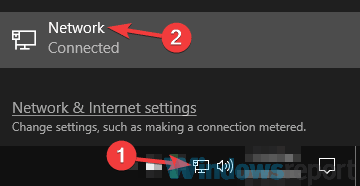
- На правій панелі натисніть Змініть параметри адаптера.

- Тепер ви повинні побачити список доступних мережевих з'єднань.
- Клацніть правою кнопкою миші підключення до мережі та виберіть Властивості з меню.
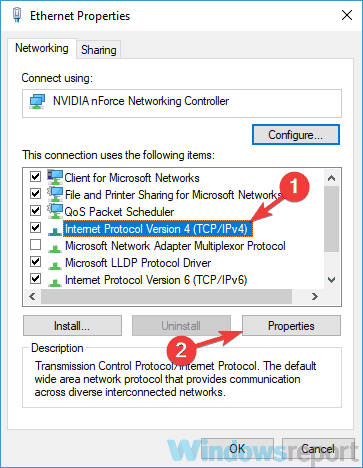
- Виділити Інтернет-протокол версії 4 (TCP / IPv4) у списку та натисніть Властивості кнопку.

- З'явиться нове вікно. Виберіть Використовуйте такі адреси DNS-серверів варіант. Тепер увійдіть 8.8.8.8 як Переважний і 8.8.4.4 як Альтернативний DNS-сервер. Нарешті, натисніть гаразд, щоб зберегти зміни.

Використання VPN важливо, якщо ви хочете захистити свою конфіденційність в Інтернеті, але деякі користувачі повідомили, що вони отримують Cyberghost не зміг завантажити необхідні файли помилка на своїх комп'ютерах.
Це може бути проблемою, але ви можете вирішити цю проблему, просто переключившись на DNS Google.
Після цього ви перейдете на DNS Google, і проблема повинна бути вирішена. Багато користувачів повідомляли, що цей метод працював у них, тож сміливо його випробуйте.
3. Використовуйте командний рядок
- Натисніть Клавіша Windows + X.
- Тепер вибирай Командний рядок (Адміністратор) або PowerShell (адміністратор) з меню.
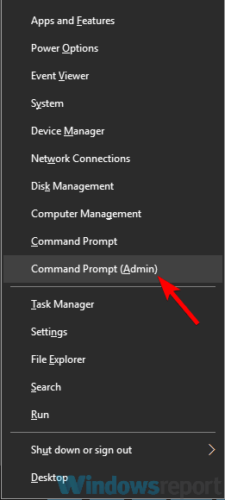
- В Командний рядок, введіть такі команди:
ipconfig / випускipconfig / оновитискидання winsocknetsh int ip скидання - -ipconfig / flushdnsipconfig registerdnsnetsh int tcp встановити евристику вимкненоnetsh int tcp встановити глобальний рівень автонастройки = вимкненоnetsh int tcp встановити глобальний rss = увімкненоnetsh int tcp show global
На думку користувачів, іноді CyberGhost не працює через проблеми з підключенням до мережі. Це відносно поширена проблема, і для її усунення потрібно запустити кілька команд у командному рядку.
Після запуску цих команд перевірте, чи проблема з CyberGhost все ще існує.
4. Переінсталюйте CyberGhost

Якщо CyberGhost не працює, проблемою може бути сама установка. Іноді інсталяція може бути пошкоджена, і для того, щоб усунути проблему, потрібно перевстановити CyberGhost.
Зробити це досить просто, але найкращий спосіб - це використовувати програмне забезпечення для видалення.
Якщо ви не знаєте, програма видалення - це спеціальна програма, яка видалить усі файли та записи реєстру, пов’язані з обраною програмою.
Як результат, ви видалите всі потенційні залишки файлів і запобігнете їх виникненню проблем у майбутньому. Якщо ви шукаєте хороше програмне забезпечення для видалення, радимо спробувати програму для видалення програми, показану нижче.
Цей деінсталятор також видалить всі залишки файлів, виконавши таким чином глибоке видалення. Видаливши CyberGhost за допомогою програми для видалення, завантажте та встановіть останню версію та перевірте, чи вирішено проблему.
⇒ Отримайте IObit Uninstaller
5. Переконайтесь, що мережеве з’єднання працює

Якщо CyberGhost VPN не працює на вашому ПК, можливо, проблема пов’язана з підключенням до мережі. Щоб вирішити проблему, переконайтеся, що інші програми, наприклад, ваш браузер, працюють належним чином.
Якщо підключення до мережі працює, це не є початковою точкою проблеми, і слід перейти до наступного рішення нижче.
6. Перевірте системний час
- Клацніть правою кнопкою миші значок годинника у нижньому правому куті.
- Вибирайте Налаштуйте дату / час з меню.

- Тепер має з’явитися нове вікно. Знайдіть Встановити час автоматично і вимкніть його.
- Через пару хвилин знову ввімкніть цю функцію.
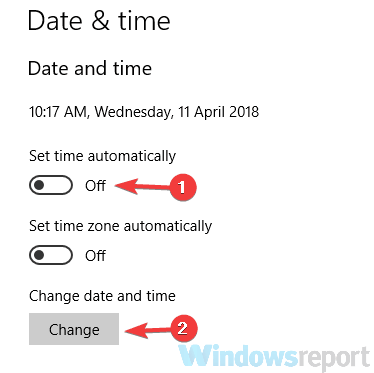
Іноді ваш системний час може спричинити проблеми з Cyberghost, особливо якщо ваш годинник неправильний. Щоб вирішити цю проблему, обов’язково перевірте годинник.
Після цього дату та час слід автоматично відкоригувати. Якщо ви хочете змінити дату та час вручну, натисніть кнопку Змінити та налаштуйте її.
Після того, як дата та час будуть правильними, перевірте, чи проблема все ще існує.
7. Перевірте свій антивірус

На думку користувачів, іноді ваш антивірус може спричинити появу цієї проблеми. Якщо CyberGhost не працює на вашому ПК, спробуйте додати CyberGhost до списку винятків у вашому антивірусі.
Якщо це не допомагає, спробуйте вимкнути певні функції або взагалі вимкнути антивірус. У найгіршому варіанті можливо вам доведеться видалити антивірус.
Кілька користувачів повідомили про проблеми з Malwarebytes та CyberGhost, тому, якщо ви використовуєте Malwarebytes, обов’язково видаліть його та перевірте, чи це вирішує проблему.
Майте на увазі, що інші антивірусні засоби можуть спричинити цю проблему, тому вам, можливо, доведеться їх також видалити.
Якщо видалення антивірусу вирішує проблему, радимо перейти на інше антивірусне рішення.
Bitdefender пропонує чудовий захист і жодним чином не заважатиме роботі вашої системи, тому, якщо ви шукаєте надійний антивірус, обов’язково спробуйте Bitdefender.
⇒ Отримайте Bitdefender
8. Переконайтеся, що необхідні порти відкриті

Для того, щоб використовувати CyberGhost на своєму ПК, потрібно переконатися, що певні порти відкриті. Для цього обов’язково перевірте налаштування брандмауера та увімкніть такі порти:
- 443
- 8078
- 8080
- 9081
- 9082
Примітка: На додаток до брандмауера на вашому ПК, можливо, вам слід перевірити сторінку конфігурації вашого маршрутизатора та переконатися, що згадані публікації також відкриті там.
9. Встановіть останні оновлення
- Відкрийте Налаштування програми.
- Ви можете зробити це швидко, використовуючи Клавіша Windows + I ярлик.
- Коли відкриється програма Налаштування, перейдіть до Оновлення та безпека розділ.
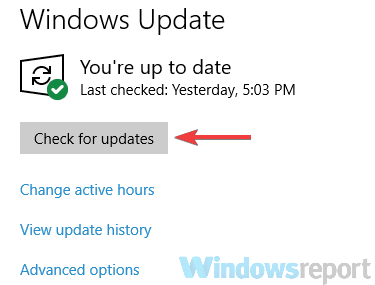
- Тепер натисніть Перевірити наявність оновлень на правій панелі.
Якщо у вас постійно виникають проблеми з CyberGhost, можливо, проблема спричинена системними збоями. Проблеми з операційною системою можуть виникати та заважати роботі різних програм.
Однак ви повинні мати можливість виправити більшість цих системних збоїв, просто оновивши систему. Windows 10 вже встановлює відсутні оновлення автоматично, але ви завжди можете перевірити наявність оновлень вручну.
Якщо доступні будь-які оновлення, вони будуть завантажені автоматично та встановлені відразу після перезавантаження ПК. Після встановлення останніх оновлень перевірте, чи проблема все ще існує.
10. Запустіть CyberGhost як адміністратор або в режимі сумісності

- Клацніть правою кнопкою миші CyberGhost ярлик.
- У контекстному меню виберіть Запустити від імені адміністратора.
Якщо CyberGhost не працює на вашому ПК, проблема може бути у відсутності адміністративних привілеїв. Щоб вирішити цю проблему, користувачі пропонують запустити CyberGhost як адміністратор.
Якщо це працює, CyberGhost тепер повинен запускатись без проблем. Майте на увазі, що вам потрібно повторити цей крок кожного разу, коли ви хочете запустити CyberGhost.
Однак ви можете автоматизувати цей процес і встановити CyberGhost так, щоб він завжди починав з адміністративних привілеїв.
Для цього виконайте такі дії:
- Клацніть правою кнопкою миші ярлик CyberGhost і виберіть Властивості з меню.
- Перейдіть до Сумісність вкладку та перевірте Запустіть цю програму як адміністратор варіант.
- Тепер натисніть Подати заявку і гаразд щоб зберегти зміни.
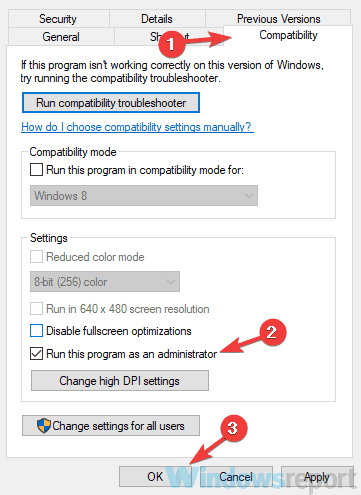
Після цього цей ярлик завжди запускатиме CyberGhost з правами адміністратора, тому вам не доведеться робити це вручну.
Якщо адміністративні привілеї не вирішили вашу проблему, можливо, ви можете спробувати запустити програму в режимі сумісності. Для цього виконайте такі дії:
- Клацніть правою кнопкою миші ярлик CyberGhost і виберіть Властивості з меню.
- Зверніться до Сумісність вкладку та перевірте Запустіть цю програму в режимі сумісності для і виберіть потрібну версію Windows.
- Тепер натисніть Подати заявку і гаразд.

Після цього спробуйте запустити програму та перевірте, чи проблема все ще існує. Майте на увазі, що, можливо, вам доведеться експериментувати з різними режимами сумісності, поки вам не вдасться знайти той, який вам підходить.
CyberGhost - чудове програмне забезпечення для VPN, але якщо CyberGhost не працює на вашому ПК, сміливо спробуйте деякі з наших рішень і перевірте, чи це вирішує вашу проблему.
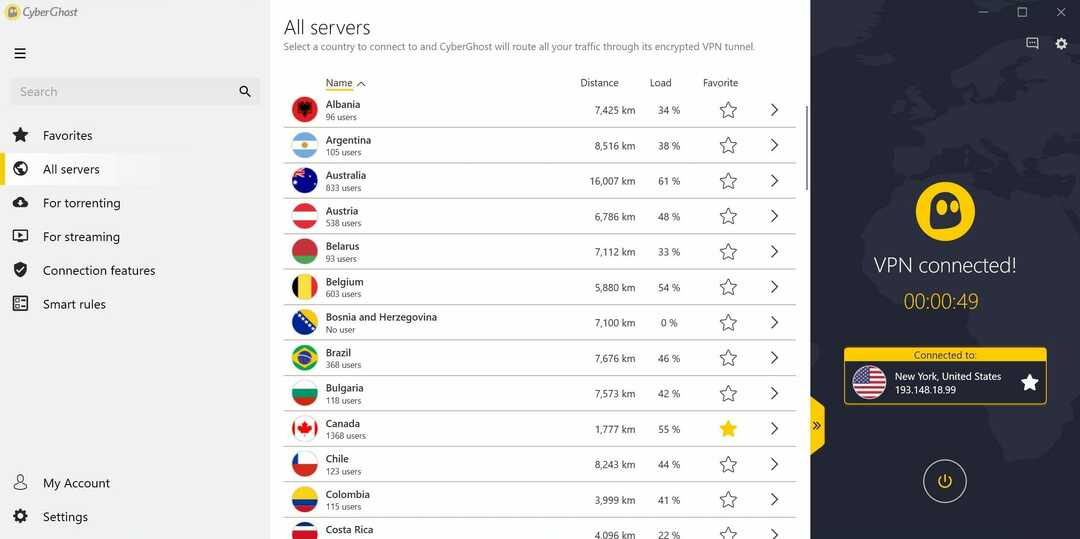
![ВИПРАВЛЕННЯ: CyberGhost не працює на вашому ПК [Детальний посібник]](/f/6de00ad582bd9fa253edb3aadc0b1702.jpg?width=300&height=460)
